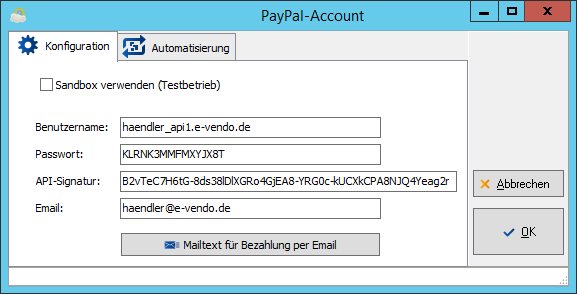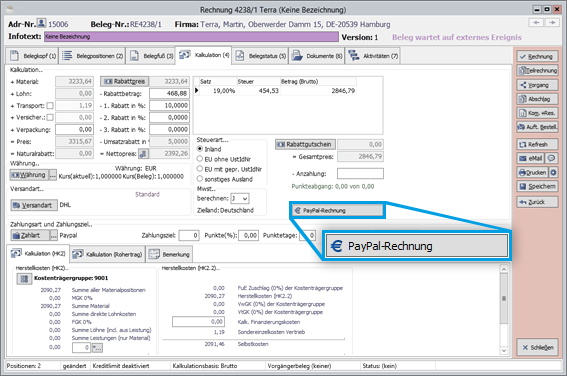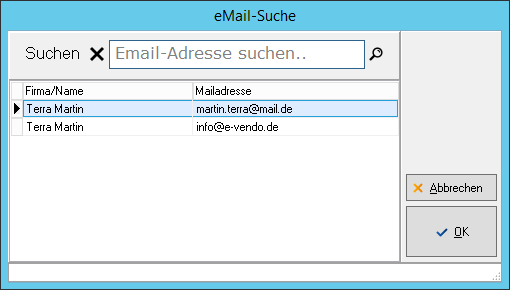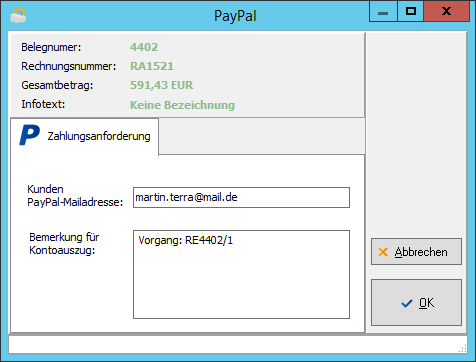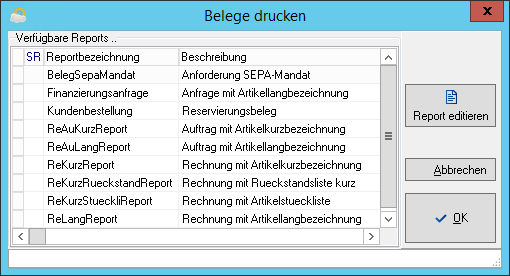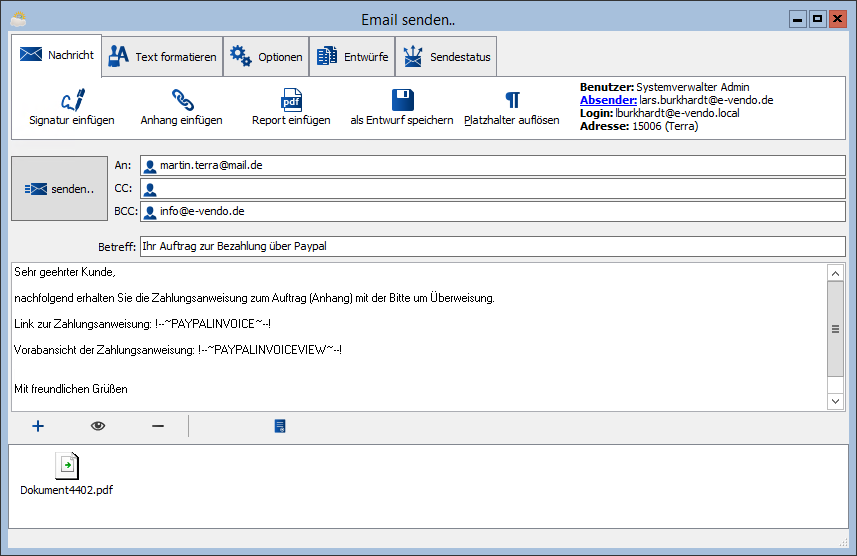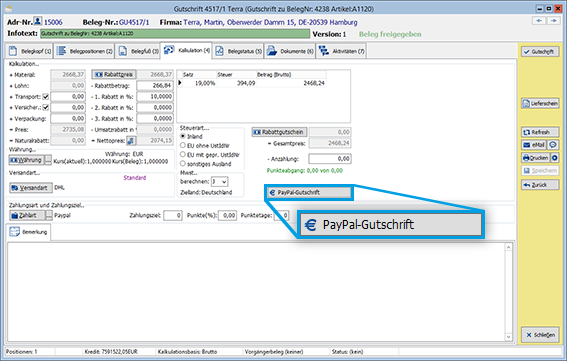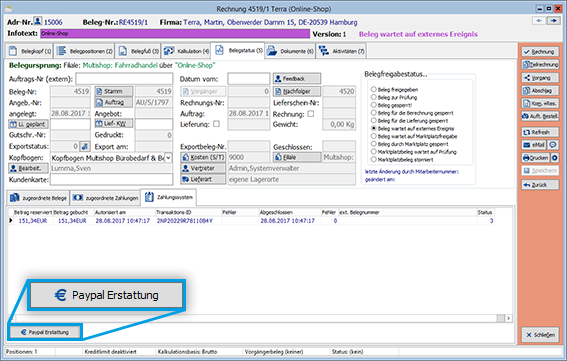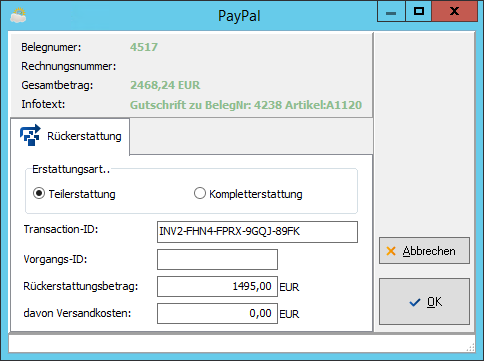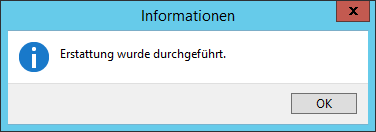PayPal (Faktura): Unterschied zwischen den Versionen
LB (Diskussion | Beiträge) |
LB (Diskussion | Beiträge) |
||
| Zeile 101: | Zeile 101: | ||
:[[image:paypal-faktura gu-kalkulation.png|verweis=]] | :[[image:paypal-faktura gu-kalkulation.png|verweis=]] | ||
| + | |||
| + | |||
| + | Alternativ kann eine PayPal-Gutschrift auch direkt aus einer gebuchten Rechnung heraus erstellt werden. Im Reiter ''Belegstatus'' > Unterreiter ''Zahlungssystem'' findet sich ebenfalls ein Button {{button-inline|PayPal-Erstattung}}: | ||
| + | |||
| + | :[[image:paypal-faktura gu-belegstatus.png|verweis=]] | ||
| + | |||
| + | |||
| + | {{wichtig|Hierbei wird keine Gutschrift in e-vendo angelegt.}} | ||
| Zeile 116: | Zeile 124: | ||
{{wichtig|Die Transaktions-ID kann hier bearbeitet werden. Dies sollte allerdings nur in Ausnahmefällen getan werden.}} | {{wichtig|Die Transaktions-ID kann hier bearbeitet werden. Dies sollte allerdings nur in Ausnahmefällen getan werden.}} | ||
| + | |||
| + | Kann die Erstattung problemlos erstellt werden, endet der Prozess mit dieser Meldung: | ||
| + | |||
| + | :[[image:paypal-faktura gu-ende.png|verweis=]] | ||
Version vom 28. August 2017, 16:45 Uhr
PayPal kann auch in der Faktura verwendet werden, um manuell Rechnungen mit PayPal als Zahlungsart zu erstellen. Dabei kann direkt aus der Rechnung heraus eine PayPal-Rechnung an den Kunden verschickt werden, welche einen Link enthält, der den Kunden durch den Rest des Prozesses führt.
Ebenfalls ist es möglich, aus Gutschriften heraus entsprechende PayPal-Gutschriften auszulösen und den Kunden darüber zu informieren.
Inhaltsverzeichnis
Einrichtung
Marktplatz-Accountverwaltung
Zuerst muss ein Marktplatz-Account in der Account-Verwaltung spezifisch für die PayPal API erstellt werden.
Wird ein neuer Marktplatz-Account erstellt, muss zuerst die ❯Filiale gewählt werden, bevor anschließend der Marktplatz PayPal API ausgesucht wird. Danach kann dem Account noch ein frei wählbarer Name zugewiesen werden.
Es erscheint das folgende Fenster:
Tragen Sie hier die von PayPal erhaltenen Daten (also Benutzername, Kennwort und API-Signatur) ein.
- Ist diese Checkbox aktiv, so können Sie in der Testumgebung von PayPal arbeiten.
- Um diese Funktion zu nutzen, ist ein separates PayPal-Konto für die Sandbox nötig; die Nutzung mit dem Produktiv-Konto ist nicht möglich.
- Hierbei handelt es sich um eine Funktion, die für den ❯PayPal-Import verwendet wird.
- An dieser Stelle kann die eMail-Adresse des Händlers eingetragen werden, die bei PayPal angegeben wird.
- Gemeint ist damit die dem PayPal-Account zugeordnete eMail-Adresse.
Mailtext für Bezahlung per eMail
- Hier kann der eMail-Text für den Versand von PayPal-Rechnungen definiert werden.
- Für die eMail-Texte können ❯Textbausteine und ❯Platzhalter herangezogen werden.
Zahlungsart
Sofern nicht bereits vorhanden, sollte eine Zahlungsart für PayPal mit den folgenden Parametern angelegt werden:
- Verbuchen in: RA-Buch
- Zahlartcode: VK
- Zahlungssystem: PayPal
- automatische Belegsteuerung: empfehlenswert wartet auf externes Ereignis
Umgang mit Belegen
PayPal-Rechnungen erstellen
Wird ein Auftrag oder eine Rechnung mit der ❯Zahlungsart PayPal ausgestattet, so erscheint im ❯Reiter Kalkulation ein zusätzlicher Button PayPal-Rechnung:
Ein Klick auf diesen startet den Prozess für das Erstellen einer PayPal-Rechnungsaufforderung an den Kunden.
Ob die Rechnung zu diesem Zeitpunkt bereits gebucht wurde, ist irrelevant. Ist dies nicht passiert, wird lediglich keine Rechnungsnummer im Fenster für die Zahlungsaufforderung dargestellt.
Zuerst erscheint ein Dialog, in welchem alle eMail-Adressen im ❯Stammsatz des Kunden (nicht in den ❯Ansprechpartnern) dargestellt werden und eine von ihnen ausgewählt werden kann:
Es ist hier möglich, eine eigene eMail-Adresse einzutragen. Im folgenden Dialog ist die Adresse noch änderbar.
Im nächsten Schritt erscheint eine Zusammenfassung für die Zahlungsaufforderung:
Hier können nochmal die eMail-Adresse des Kunden sowie die Bemerkung für den Kontoauszug bearbeitet werden. Standardmäßig trägt e-vendo in letzterem die Vorgangsnummer des Beleges ein.
Da hier eine eMail generiert wird, muss auch ein Rechnungsreport für die Generierung des PDFs gewählt und diesem anschließend ein Name zugeteilt werden:
Nachdem das PDF erstellt wurde, öffnet sich das eMail senden-Fenster:
Die Vorlage für diese eMail kann in der ❯Accountverwaltung im PayPal-Account (siehe oben) bearbeitet werden.
PayPal-Gutschriften erstellen
Ebenfalls im Reiter Kalkulation findet sich bei Gutschriften mit der ❯Zahlungsart PayPal die Option, eine PayPal-Gutschrift anzulegen:
Alternativ kann eine PayPal-Gutschrift auch direkt aus einer gebuchten Rechnung heraus erstellt werden. Im Reiter Belegstatus > Unterreiter Zahlungssystem findet sich ebenfalls ein Button PayPal-Erstattung:
Dieser Button startet den Prozess zur Erstellung einer PayPal-Gutschrift.
Anschließend erscheint ein Fenster, in welchem die Rückerstattung weiter definiert werden kann:
Hier kann definiert werden, ob es sich um eine Komplett- oder Teilerstattung handelt. Wird die Option Kompletterstattung gewählt, so ist es nicht möglich, die Felder Rückerstattung und davon Versandkosten zu befüllen, da hier der komplette Rechnungsbetrag erstattet wird.
Kann die Erstattung problemlos erstellt werden, endet der Prozess mit dieser Meldung: